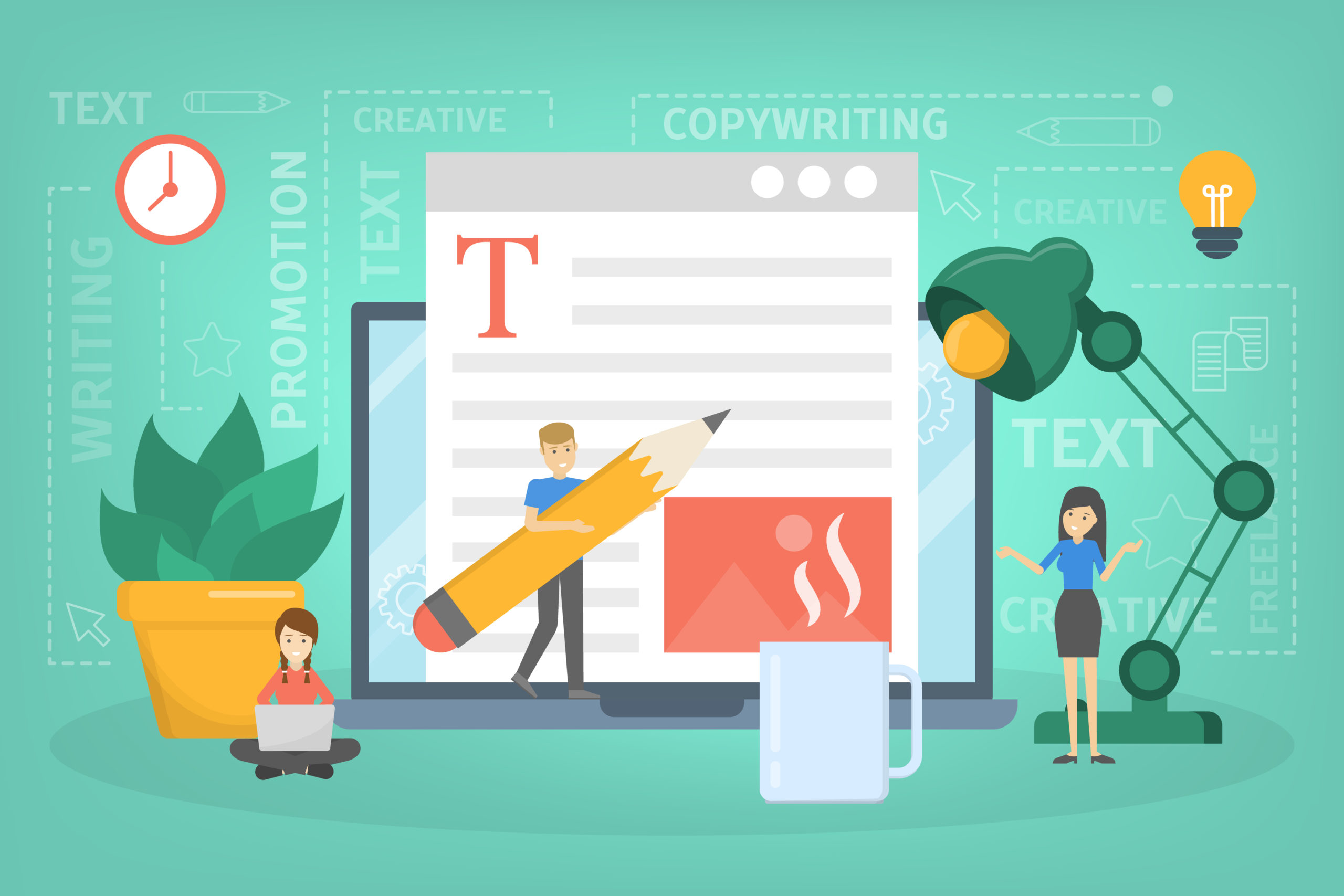ブログを書きたいけど、書き方が分からない。
記事をスラスラ書ける方法ってないの?
本記事では、こういった悩みを解決します。
本記事の内容
- 実際に使っているブログ記事テンプレート
- ブログ記事テンプレートの使い方を解説
- テンプレートを使うメリットとは?
- まとめ:仕組みづくりが大切です
結論から言うと、記事をスラスラ書けるようになる方法はあります!
それは、「記事のテンプレートを用意すること」です。
テンプレートとは、記事の型みたいなものですね。
型さえ作ってしまえば、あとは型にはめて文章を埋めていくだけなので、びっくりするくらいスラスラと記事を書けるようになりますよ。
この記事ではそんなテンプレートの作り方と、実際に使っているテンプレートも公開します!
実際に使っているブログ記事テンプレート
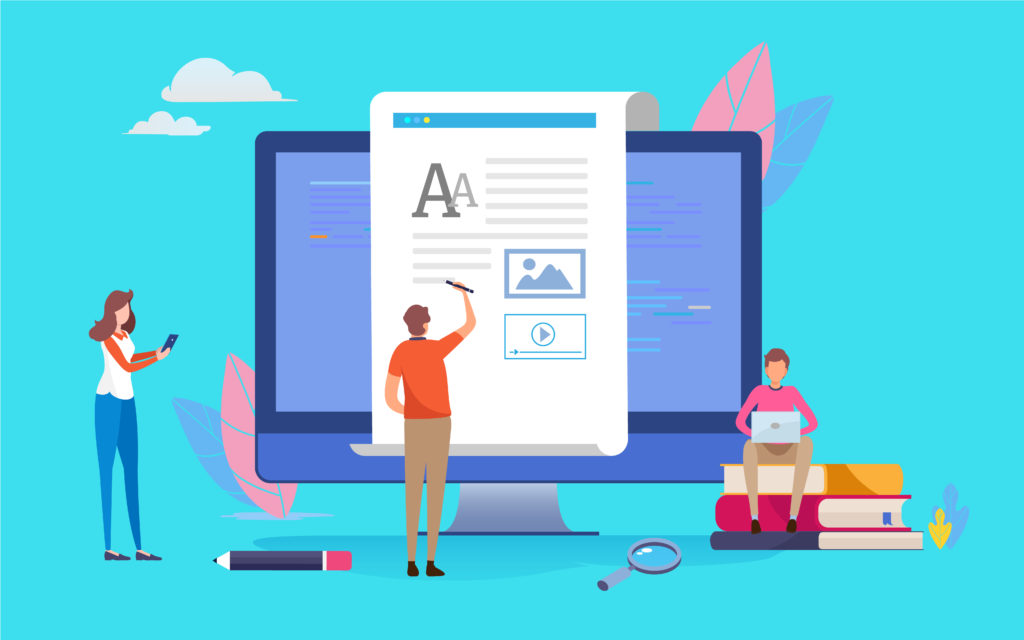
まずは、当ブログで実際に使っているテンプレートを紹介しておきます。
ほぼ全ての記事が、以下のテンプレートに沿って書かれています。

記事の下書きには「Googleドキュメント」がおすすめです。
私の場合、別のPCから記事を書くことがあるので、インターネット環境さえあれば、どこからでも記事を書くことができるので、Googleドキュメントを愛用しています。
一応、実際に使っているテンプレートを貼っておきますね。(コピペOK)
記事を書く時は、まずこのテンプレートをコピペして、選定したキーワードに沿って埋めていきます。
具体的な使い方について、解説していきます。
ブログ記事テンプレートの使い方を解説
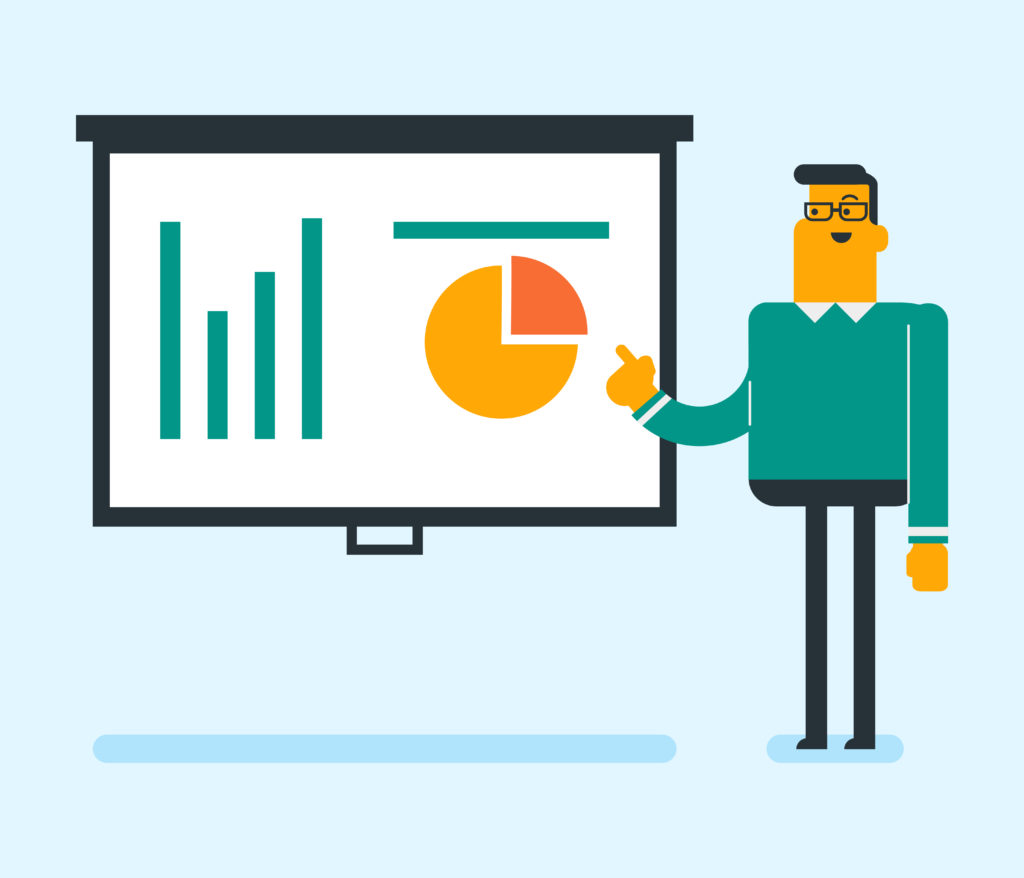
導入部編
導入部はブログの顔。
導入部を読んで、記事を読み進めるかどうかを読者は判断します。
導入部が適当だと、本文まで読み進めることなく読者は離脱してしまうので、いかに読者を惹きつけられるかがポイント。
導入部で書くのは次の3つ。
- 読者の悩み(読者のニーズ)
- 記事の内容(目次)
- 記事の信頼性
導入部編①:読者の悩み(読者のニーズ)
そのキーワードで検索する読者の悩みや疑問を書きます。
本記事だと、

ブログを書きたいけど、書き方が分からない。
記事をスラスラ書ける方法ってないの?
これにあたります。
吹き出し形式で、イラストも添えると、読者は感情移入しやすくなります。
ちなみに、当ブログは「AFFINGER」というブログテーマを採用しており、このテーマだと上記のようなデザインのふきだしが使えます。
ここで、読者の悩みをうまく提示できていれば、
「この記事は自分のための記事だ」
「この記事を読めば悩みが解決できそう」
このように思ってもらえ、先へ読み進めてくれます。
このときに、検索意図から考えた、読者のニーズを考える必要があるのですが、詳しいことはこちらの記事で解説しています。
導入部編②:記事の内容(目次)
読者は記事を全て丁寧には読んでくれません。
普通は流し読みをするか、途中で離脱していきます。
これを防ぐために、最初に記事の内容を書いておきます。
内容が先に分かっている方が、安心して記事を読むことができますね。
内容は、H2見出しの箇条書きでOK。
本記事だと、こんな感じ。
本記事の内容
- ブログ記事テンプレートを紹介
- ブログ記事テンプレートの解説
- テンプレートを使うメリットとは?
- まとめ:仕組みづくりが大切です
導入部編③:記事の信頼性
その記事で主張したいことが信頼できる理由を明示しておくと、より読者の心に刺さる記事となります。
例えば、
- 実体験に基づく主張
- 影響力のある人の名前を借りる
- 本や文献に書かれている
信頼できる理由を書いて置くだけで、
「この記事の内容は信頼できる内容なんだ」
「この記事の通りにすれば、悩みは解決しそう」
このように思ってくれるため、先へ読み進めてくれる可能性が高まります。
本文編
読者の悩みや疑問点を想像して、それが解決できる内容を見出しにします。
本文はH2見出し3つで構成しています。
H2見出しとは、見出しの種類のことで、H1〜H6まであります。
H1>H2>H3>H4>H5>H6 のように階層構造をとるように書くのがルール。
(※H1見出しは記事のタイトルで使われるので、本文中にはH2以降が使われ、H4までがよく使われています。)
見出し3つは多すぎず少なすぎず、ちょうど良いボリュームで、文字数でいうとザックリですが、3000〜4000文字くらいになります。
H2見出しの中には必要に応じて、H3見出しを追加します。
H3見出しも多くて3つまでにしましょう。
SEO的には、見出しに関連キーワードを入れた方が良いですが、記事の流れが不自然になる場合は入れない方が良いです。
その場合は、キーワードは本文中に散りばめるのでOK
また、本文を書く時に、僕が実際に使っているテクニックを紹介しておきます。
箇条書きでザックリですが、以下のとおり。
細かいテクニック集
- ひらがなカタカナ漢字はバランス良く
- 難しい言葉は使わない
- 想定読者に合わせて専門用語を使うかどうか決める
- どこ切り取っても1画面にイラストや色付き文字が含まれるよう調整する
- 1文は70文字くらいまでに収める
- スマホ画面での読みやすさも意識する
- 結論を先に書く
- 太文字やマーカーだけでも意味が通じるようにする(流し読み対策)
- 箇条書きでまとめる
- きれいな文章を書かない(話し言葉でOK)
けっこう細かいですが、とにかく読みやすさを重視するのと、「読者はちゃんと読んではくれない」というのを常に意識した文章を心がけています。
「流し読みされて当たり前」くらいに思っておきましょう。
まとめ編
まとめの役割は次の2つ。
- 記事をわかりやすくまとめる
- 次の行動を促す
まとめの役割①:記事をわかりやすくまとめる
そのままの意味で記事をわかりやすくまとめて、内容を読者に復習させます。
最後まで読んでもらえたとしても、読者は内容を忘れてしまうので、
記事の内容を思い出してもらうために、記事の中で特に主張したいことを箇条書きで簡潔にまとめておきましょう。
まとめの役割②:次の行動を促す
せっかく、あなたのブログに来てくれたのに、記事を読み終わった読者を離脱させるのはもったいないです。
内部リンクやアフィリエイトリンクへと誘導することで、サイトの回遊率を高めます。
ポイントは自然な誘導をするということ。
ちなみに、派手なバナー広告などは、見た目が怪しすぎるので、ほとんどの人がクリックなんかしません。
目立たないテキストリンクの方が、実はクリック率が高いのです。
テンプレートを使うメリットとは?

ブログを書くときに、テンプレートを使うことで以下のメリットが得られます。
- 記事執筆スピードの向上
- 主張が安定して読みやすくなる
記事執筆スピードの向上
毎回、記事の構成から書いていたら、記事を書く度にそこに時間を使うことになります。
どうせ毎回同じ構成にするのなら、コピペできるところはコピペして、手間を省いたほうが効率的ですね。
主張が安定して読みやすくなる
今回紹介したような記事の型を先に作っておくと、「その記事で何を主張したいのか」がはっきりします。
逆に、「本文から適当に書く」みたいな書き方をしていると、全体の流れがおかしくなります。
家を作るときも、内装ではなく、まずは土台や骨組みから作っていきますよね。
ブログでも同じで、大きな外枠から書いていき、徐々に細かい部分を書いていくやり方のほうが、全体の流れが一貫していて、読みやすい記事になります。
まとめ:仕組みづくりが大切です

今回の記事をまとめると、以下のとおり。
記事テンプレート
- 導入部
- 読者の悩み
- 記事の内容
- 記事の信頼性
- 本文
- 見出し1
- 見出し2
- 見出し3
- まとめ
- 記事のまとめ
- 関連記事の内部リンク
テンプレートを使って、記事の執筆スピードをあげて、読みやすい記事づくりを心がけましょう!
そうしていると、読まれるブログになり、自然にアクセス数は増えていきますよ。
早速テンプレートをコピペして、渾身の1記事を書いてみよう!